Comment changer la couleur de la barre des tâches sous Windows 11
Miscellanea / / September 02, 2021
Windows 11 nous offre plus d'options de personnalisation que jamais. Nous pouvons donner n'importe quelle forme à notre bureau et le personnaliser comme nous le souhaitons. Les fonctionnalités de personnalisation incluent également la modification de la couleur de la barre des tâches, ce qui sera notre principale préoccupation pour cet article. Aujourd'hui, nous verrons comment modifier la couleur de la barre des tâches dans Windows 11 et quelles autres personnalisations pouvons-nous lui appliquer.
Windows 11 a certainement apporté de nombreux changements intéressants, en particulier dans son interface et ses paramètres. L'équipe Microsoft a fait de son mieux au niveau de l'interface pour proposer une interface très optimisée tout en la rendant à la satisfaction de l'utilisateur. La fonctionnalité d'écran partagé de Windows 11 est désormais un véritable succès pour les développeurs. De plus, les éléments de la barre des tâches, y compris le bouton de démarrage, ont maintenant été déplacés au centre par défaut, ce qui a l'air plutôt cool avec les coins arrondis des applications.
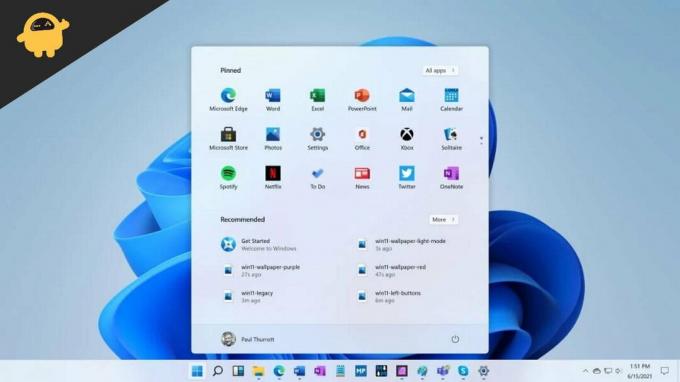
Comment changer la couleur de la barre des tâches sous Windows 11 ?
Vous pouvez désormais ajuster la couleur de la barre des tâches sur Windows 11 selon vos préférences, quel que soit le thème que vous utilisez. Cela vous donne la liberté de conserver l'interface de votre bureau et de lui donner un aspect cool. Les étapes pour changer la couleur de la barre des tâches sont les suivantes :
- Ouvrez le menu Démarrer et recherchez « Paramètres ».
- Maintenant, cliquez sur l'onglet Personnalisation.
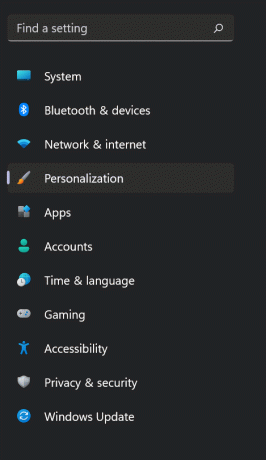
- Allez dans « Couleurs ».
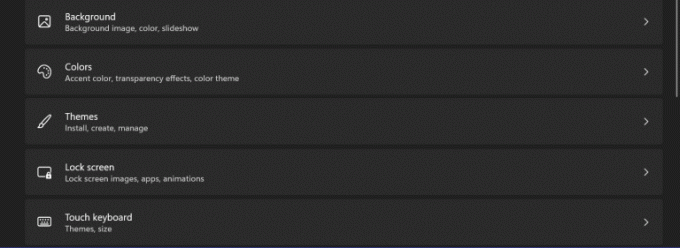
- Sous « Couleur d'accentuation », choisissez la couleur que vous souhaitez appliquer sur votre barre des tâches.
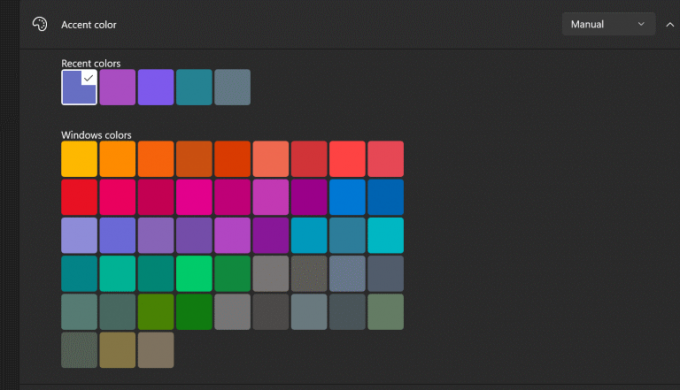
- Vous pouvez également cliquer sur l'option Couleurs personnalisées pour appliquer des couleurs personnalisées à la barre des tâches.
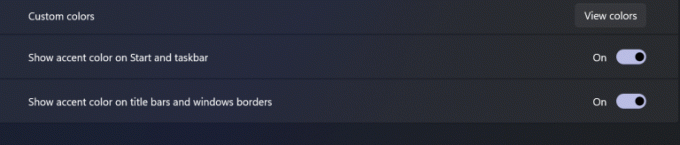
- Cliquez sur Terminé pour enregistrer les modifications et profiter de votre nouvelle barre des tâches.

C'est ainsi que vous modifiez la couleur de la barre des tâches sous Windows 11. Si vous pensez que le processus est trop compliqué à suivre, vous pouvez également vous référer à notre guide vidéo ci-dessous.
Annonces
Si vous ne préférez pas les éléments de la barre des tâches centrés, vous pouvez toujours les remplacer à gauche de votre barre des tâches pour obtenir la sensation native de Windows 10. En outre, Windows 11 vous permet également d'appliquer des couleurs d'accentuation même sur le bouton Démarrer. Vous pouvez entièrement assortir votre interface de bureau et afficher toutes les couleurs et la personnalisation de votre souhait.
Conclusion
L'option Paramètres dans Windows 11 est presque la même que dans Windows 10. Cependant, vous pouvez voir un grand nombre d'options de personnalisation sur votre écran. Il vous offre certainement des options plus intéressantes pour personnaliser votre PC. Le processus de modification de la couleur de la barre des tâches sous Windows 11 est très simple et prendrait moins d'une minute si vous suivez les étapes ci-dessus. Pour plus de questions sur Windows 11, contactez-nous et nous serons ravis de vous aider.
Annonces
Articles Liés:
- Correctif: la barre des tâches de Windows 10 ne se cache pas correctement
- Comment déplacer la barre des tâches en haut dans Windows 10
- Guide Dual Monitor: Comment afficher la barre des tâches sur les deux moniteurs sous Windows 10 ?
- Comment désactiver l'adaptateur WiFi ou Ethernet sur Windows 11
- Comment aligner la barre des tâches à gauche sur Windows 11

![Lineage OS 17 pour Huawei Honor 4 basé sur Android 10 [Phase de développement]](/f/455d0d93fdeee195598d9b06f3fb7498.jpg?width=288&height=384)

